电脑路由器管家怎么连接使用_怎么使用路由器管家
发布时间:2017-05-06 12:27
相关话题
现在很多人设置自己的路由器都不进入路由器界面了,直接使用电脑路由器管家进行连接使用,下面是小编整理的电脑路由器管家连接使用的方法,供您参考。
电脑路由器管家连接使用的方法
01右键单击电脑网络标志,选择“打开网络共享中心”,如下图。

02进入网络和共享中心以后,点击已连接的无线路由器下面的网络模式。如下图所示。

03在弹出的选择网络位置界面的窗口中点击“家庭网络”。

04然后网络模式修改成功以后就可以用路由器管家了。

05接下来打开电脑管家,点击上面一栏的“工具箱”。
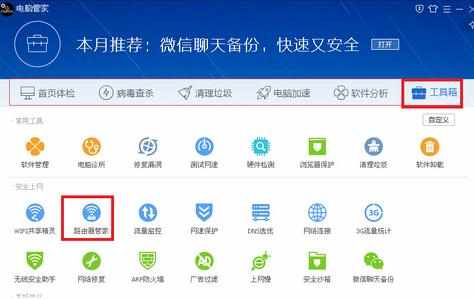
06然后选择“路由器管家”。

07进入路由器管家家界面后,点击“立即检测”。
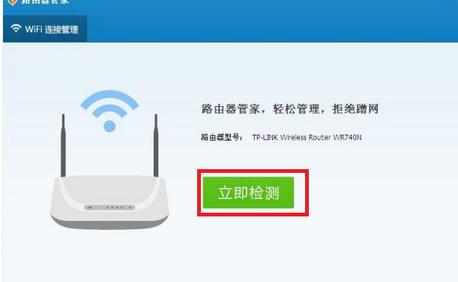
08然后在弹出的窗口中输入输入路由器的账户和密码。如下图所示。
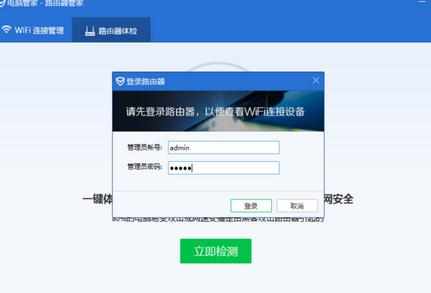
09登陆成功后,在页面中就可以看到已连接的设备。如果是陌生设备可以点击禁止,让该台设备无法上网。
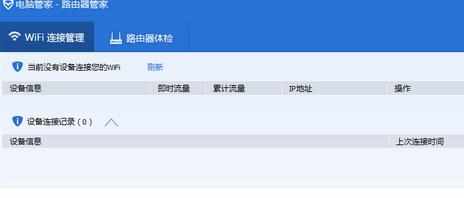
10接着点击路由器体检,点击立即检测。

11最后如果检查出有问题,点击“立即修复”即可。
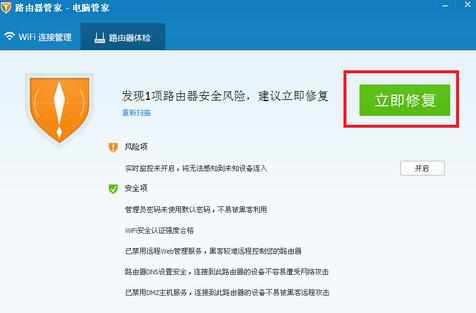
猜你喜欢:
1.电脑路由器管家怎么使用
2.360安全路由器管家怎么使用
3.无线路由器怎么使用电脑管家防蹭网
4.路由器怎么接无线路由器设置

电脑路由器管家怎么连接使用_怎么使用路由器管家的评论条评论